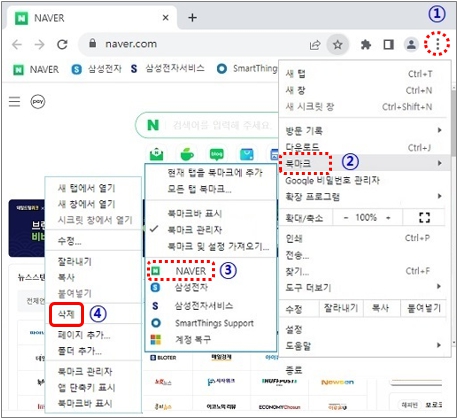크롬(Chrome) 브라우저 북마크(즐겨찾기) 설정 방법
- 날짜 2023-10-23
- 조회수 123,879
주소표시줄 아래 즐겨찾기 사이트를 표시할하도록 설정할 수 있습니다.
자주 방문하는 웹사이트 주소를 즐겨찾에 추가 또는 삭제할 수 있습니다.
■ 주소표시줄 아래 북마크(즐겨찾기) 표시 방법
1. 주소표시줄 아래 북마크 표시 방법
1) 크롬(Chrome) 브라우저 실행 후 오른쪽 상단에서 [설정 및 기타(Alt+F)①] → [북마크②] → [북마크바 표시③]를 클릭하세요.
주소표시줄 아래 북마크에 등록된 사이트 들이 표시됩니다.
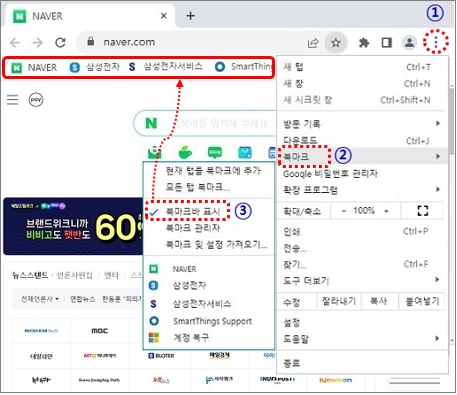
[참고] ※ 크롬(Chrome) 브라우저 설정창에서 북마크 표시 방법
1) 크롬(Chrome) 브라우저 실행 후 오른쪽 상단에서 [설정 및 기타(Alt+F)①] 클릭 후 [설정②]을 클릭하세요.
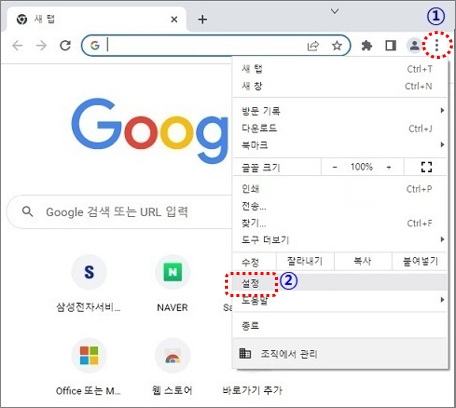
2) [모양①] 북마크바 표시를 [켬②]으로 설정하세요.
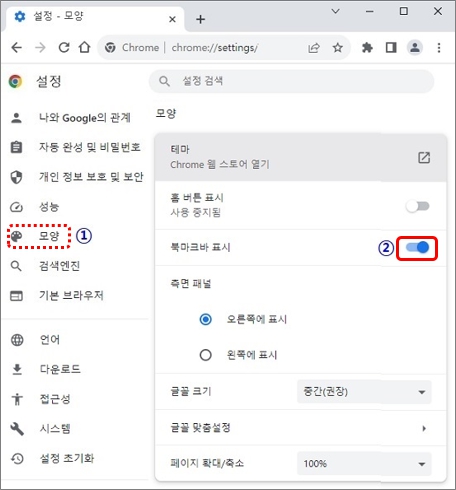
■ 크롬 브라우저 북마크(즐겨찾기) 추가 /삭제 방법
1. 크롬 브라우저 북마크 추가
1) 크롬(Chrome) 브라우저 실행 후 북마크에 추가하고자 하는 사이트를 열고 주소창 오른쪽 북마크 추가 아이콘①을 클릭하세요.
2) [완료②] 클릭 시 북마크에 추가 됩니다.
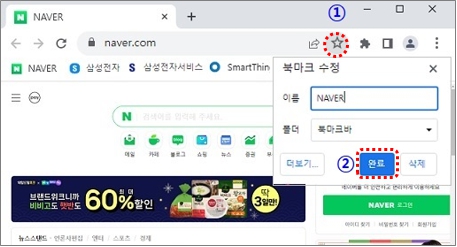
2. 크롬 브라우저에 등록된 북마크 삭제
1) 크롬(Chrome) 브라우저 실행 후 오른쪽 상단에서 [설정 및 기타(Alt+F)①] → [북마크②] → [북마크 관리자③]를 클릭하세요.
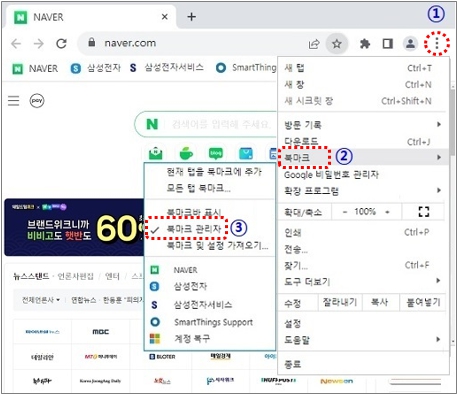
2) 북마크 관리창이 팝업되면 삭제하고자 하는 사이트 오른쪽에 [설정④] 클릭 후 [삭제⑤]를 클릭하세요.
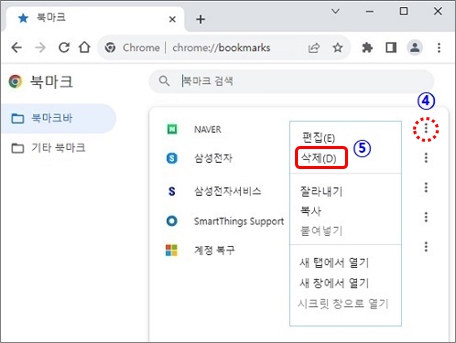
※ 크롬(Chrome) 브라우저 실행 후 오른쪽 상단에서 [설정 및 기타(Alt+F)①] → [북마크②] → [삭제하고자 하는 사이트③]에서 마우스 오른쪽 버튼 클릭 후 [삭제④]클릭하여 제거할 수도 있습니다.